Tekstityksen luominen videoille CapCutissa auttaa käyttäjiä kuvailemaan videosisältöä katsojien kannalta helposti ymmärrettävällä ja yksityiskohtaisella tavalla. CapCutin käyttäminen tekstitysten luomiseen videoille on melko yksinkertaista, mutta erittäin tehokasta.
Jos muokkaat videoita säännöllisesti CapCutilla , tekstityksen luominen videoille tällä työkalulla on välttämätöntä. Tiedämme jo liikaa CapCutin ominaisuuksista, tiedämme selvästi CapCutin tehokkuuden ja vaikutuksen Youtuben tai Tiktokin avulla. Tekstitetyillä videoilla on usein voimakkaampi vetovoima kuin tavallisilla videoilla. Noudata tätä artikkelia, jotta EU.LuckyTemplates opastaa sinua luomaan videotekstitykset CapCutilla erittäin selkeästi ja nopeasti.
CapCut on tämän hetken suosituin ilmainen videonmuokkaussovellus mobiililaitteilla. Se tarjoaa kaikki tarvittavat työkalut leikkaamisesta, jakamisesta, tekstin lisäämisestä, suodattimien ja tehosteiden lisäämisestä, värinkorjauksesta... Perusominaisuuksien lisäksi CapCutissa on myös edistyneitä ominaisuuksia, kuten Layer, Mask, Keyframe, visuaaliset tehosteet, 3D, Chroma key ... Erityisesti voit myös lisätä tekstityksiä.
Video-opastus videoiden tekstityksen luomiseen CapCutin avulla
Ohjeet tekstityksen automaattiseen lisäämiseen videoihin CapCutissa
Vaihe 1: Avaa ensin CapCut-sovellus puhelimessasi ja napsauta sitten Uusi projekti .
Vaihe 2: Valitse video , jolle haluat luoda tekstityksen, ja napsauta sitten Lisää- painiketta näytön oikeassa alakulmassa.
Vaihe 3: Kosketa videon muokkausliittymässä T-kuvaketta .



Vaihe 4: Luodaksesi videolle tekstitykset, napsautamme Automaattiset tekstitykset näytön alareunassa.
Vaihe 5: Tällä hetkellä näytölle tulee Luo automaattiset tekstitykset -ikkuna , jossa määritetään tekstitysten ääni ja kieli . Napauta sitten Jatka- painiketta .
Vaihe 6: Odota seuraavaksi hetki, että sovellusjärjestelmä analysoi ja luo tekstitykset videollesi.


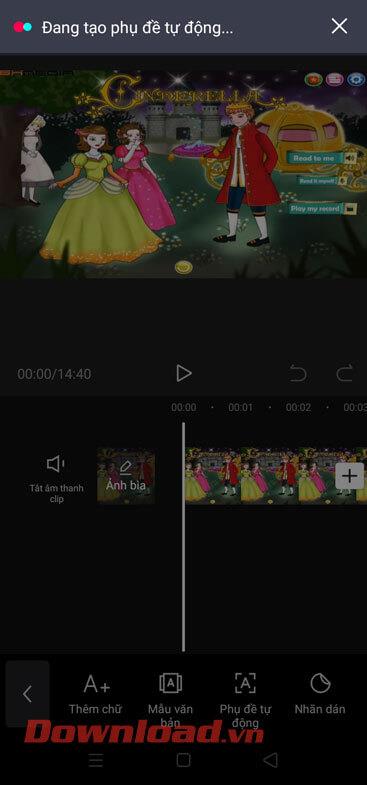
Vaihe 7: Kun tekstitys on lisätty onnistuneesti, napsauta Toista-painiketta nähdäksesi videon.
Vaihe 8: Tallenna video tekstitettynä napsauttamalla näytön oikeassa yläkulmassa olevaa nuolikuvaketta .
Vaihe 9: Aseta resoluutio, kuvasuhde ja napauta sitten Vie- painiketta .


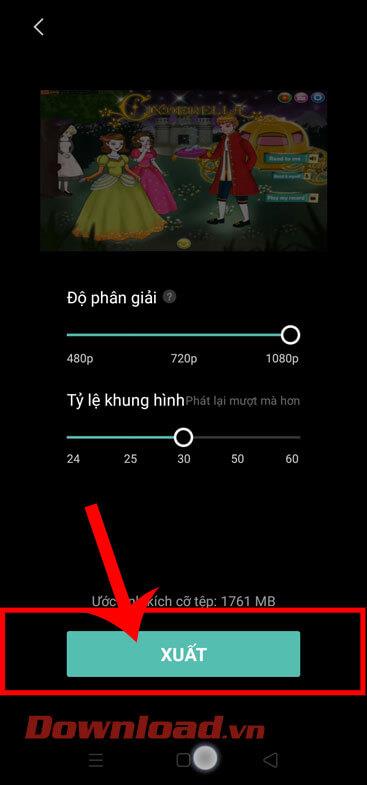
Toivottavasti EU.LuckyTemplates:n opas tekstityksen luomiseen videoille Capcutissa auttaa sinua saamaan todella mukaansatempaavan ja mielenkiintoisen videon.
Menestystä toivottaen!
![Xbox 360 -emulaattorit Windows PC:lle asennetaan vuonna 2022 – [10 PARHAAT POINTA] Xbox 360 -emulaattorit Windows PC:lle asennetaan vuonna 2022 – [10 PARHAAT POINTA]](https://img2.luckytemplates.com/resources1/images2/image-9170-0408151140240.png)




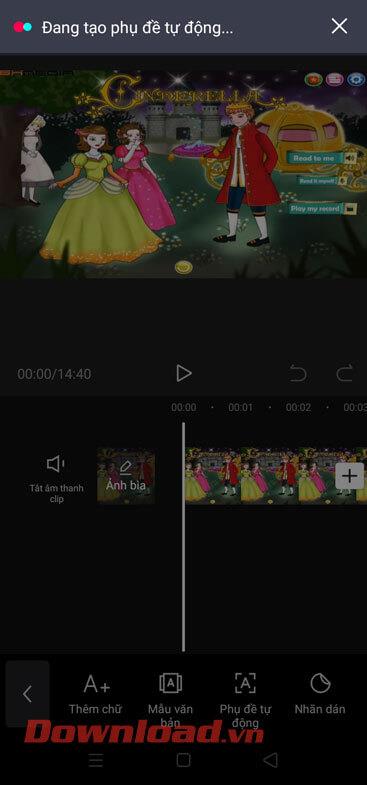


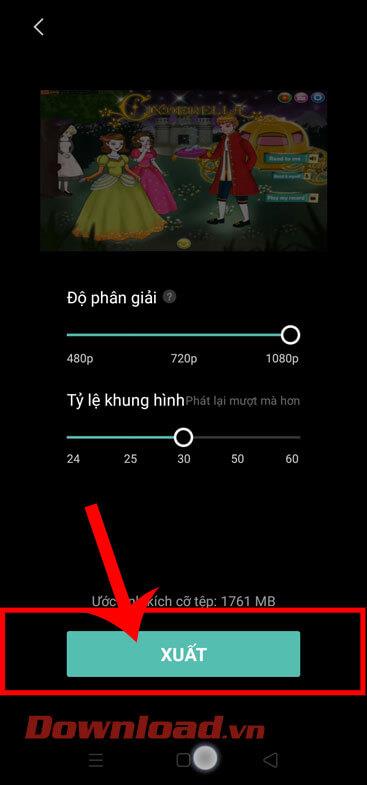
![[100 % ratkaistu] Kuinka korjata Error Printing -viesti Windows 10:ssä? [100 % ratkaistu] Kuinka korjata Error Printing -viesti Windows 10:ssä?](https://img2.luckytemplates.com/resources1/images2/image-9322-0408150406327.png)




![KORJAATTU: Tulostin on virhetilassa [HP, Canon, Epson, Zebra & Brother] KORJAATTU: Tulostin on virhetilassa [HP, Canon, Epson, Zebra & Brother]](https://img2.luckytemplates.com/resources1/images2/image-1874-0408150757336.png)

![Kuinka korjata Xbox-sovellus, joka ei avaudu Windows 10:ssä [PIKAOPAS] Kuinka korjata Xbox-sovellus, joka ei avaudu Windows 10:ssä [PIKAOPAS]](https://img2.luckytemplates.com/resources1/images2/image-7896-0408150400865.png)
